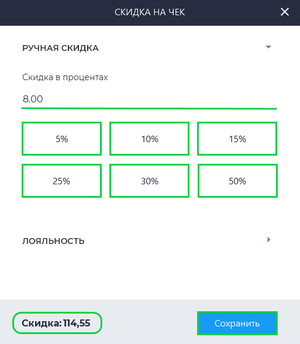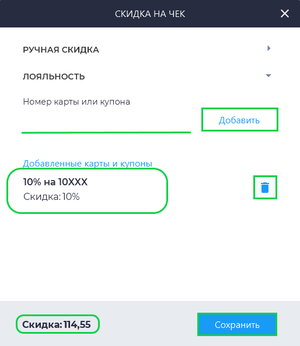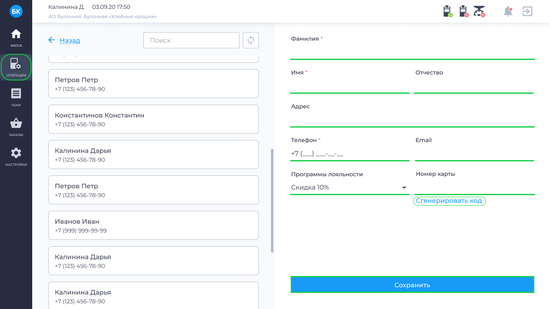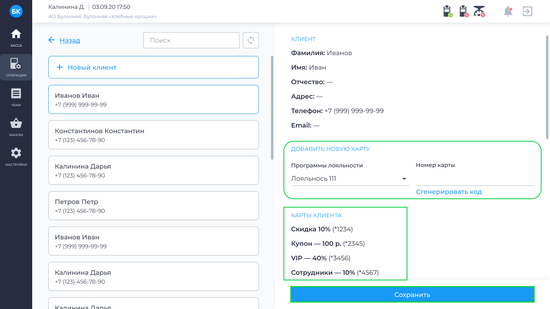Плагин Лояльность БИФИТ Касса
Перейти к навигации
Перейти к поиску
| Название: | Лояльность БИФИТ New | Дата выпуска: | - |
| Актуальная версия: | 2.8 | История изменений: | Смотреть |
Лояльность БИФИТ - плагин, позволяющий работать/использовать программу лояльности БИФИТ, а также привязывать клиентов к текущим программам лояльности и загружать клиентов списком через csv файл в приложении "Касса Розница" 3.0х.
Установка
Для установки плагина в приложении "Касса Розница" 3.0х Desktop:
- В разделе Меню кликнуть на значок

- В разделе БИФИТ Касса перейти в раздел Доступно
- В списке плагинов найти необходимый плагин и нажать кнопку Установить
- После установки плагина, перезапустить приложение
Описание
В Программе лояльности New теперь доступны новые функции, такие как:
- Возможность использования скидок для групп совместного применения (см. Группы совместного применения в Личном кабинете БИФИТ Бизнес)
- Добавлена функция подтверждения списания баллов кодом из СМС (для использования данной функции необходимо обратиться в организацию БИФИТ КАССА и подключить СМС-центр)
- Добавление карт лояльности при помощи указания регулярного выражения ( см. Регулярное выражение)
- Возможность применения различных подарочных купонов для одного чека
- Настройка и корректировка программы лояльности производится в Личном кабинете БИФИТ Бизнес.
- Создание групп совместного применения производится в Личном кабинете БИФИТ Бизнес.
- В приложении "Касса Розница" 3.0х нельзя изменять программу лояльности клиента, все действия по изменению программы лояльности производятся в Личном кабинете БИФИТ Бизнес.
- СМС-центр (SMSC) — отвечает за работу службы коротких сообщений сети мобильной связи. Его задачами являются хранение, передача, конвертация и доставка SMS сообщений. Для подключения СМС-центра необходимо обратиться в компанию БИФИТ КАССА и указать организацию, для которой необходимо подключить данную функцию.
Работа с плагином
Для начала необходимо сформировать чек.
Для этого:
- Добавьте товар и справочника номенклатуры в чек
- Нажмите на значок

- Во всплывающем окне есть возможность указать размер скидки вручную, а также применить программу лояльности, указав номер карты или номер купона
- Для указания скидки вручную нажмите на вкладку Ручная скидка, укажите размер скидки, нажмите кнопку Сохранить
- Для указания скидки по карте лояльности или купону, во вкладке Лояльность, укажите номер карты лояльности или номер купона и нажмите кнопку Добавить. В списке ниже будут добавлены все примененные скидки, для применения указанных скидок нажмите кнопку Сохранить
- Также появилась возможность применять одновременно ручную скидку и карту программы лояльности или купон. Для этого укажите во кладке Ручная скидка размер скидки, затем добавьте карту лояльности или купон во вкладке Лояльность, после этого нажмите кнопку Сохранить. Система автоматически посчитает размер скидки и применит ее в чеке.
- Для удаления добавленной карты лояльности или купона нажмите на кнопку
 в окне применения скидки.
в окне применения скидки. - Если в Личном кабинете БИФИТ Бизнес был добавлен клиент с действующими программами лояльности, то при применении скидки в поле Номер карты или купона можно указать номер телефона клиента и проверить, есть ли у него действующая Накопительная программа лояльности.
Важно! Проверить наличие действующей лояльности можно только при условии, что в карточке этого клиента был указан номер телефона и есть действующая программа лояльности Накопительная.
Добавление клиентов
В приложении Касса Розница Desktop есть возможность добавлять новых клиентов.
Для добавления нового клиента необходимо совершить следующие действия:
- Войдите и авторизуйтесь в приложении Касса Розница Desktop
- Установите плагин Лояльность БИФИТ
- Перейдите в подраздел Операции → Лояльность БИФИТ
- Подраздел Лояльность БИФИТ представлен в виде текущего списка клиентов организации, а также возможности добавления новых клиентов к привязке к текущим активным программам лояльности
- В подразделе Лояльность БИФИТ нажмите на кнопку + Новый клиент
- В карточке нового клиента укажите следующую информацию:
- Фамилию клиента
- Имя клиента
- Отчество клиента (не обязательно)
- Адрес клиента (не обязательно)
- Телефон клиента в формате +7 ХХХ ХХХ-ХХ-ХХ
- E-mail клиента (не обязательно)
- В поле Программы лояльности выберите одну из активных программ лояльности
- После выбора программы лояльности в поле Номер карты введите номер карты клиента
- При вводе номера карты лояльности клиента можно воспользоваться кнопкой Сгенерировать код, система автоматически сгенерирует номер карты для нового клиента
- Проверьте корректность указанных данных и нажмите кнопку Сохранить
- Уже заведенные карточки клиентов редактировать нельзя.
- Номер карты лояльности можно также добавить при помощи 2D сканера.
- В карточке клиента будет отображаться список уже добавленных программ лояльности.
- Для созданных клиентов есть возможность добавить новую карту лояльности:
- Найдите в списке клиента, для которого необходимо добавить новую карту
- В карточке клиента выберите укажите новую лояльность в поле Программы лояльности
- Укажите новый номер карты или сгенерируйте его
- Нажмите кнопку Сохранить